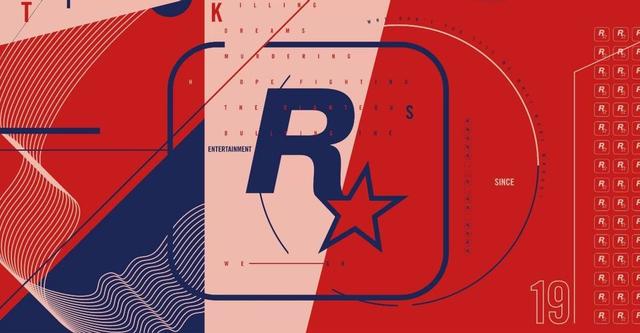win10游戏模式怎么提高帧数(玩游戏时怎么显示实时帧率)
电脑性能到底怎么样?玩游戏流畅吗?很多喜欢玩游戏的小伙伴都很关心这两个问题。为了看看游戏速度,电脑运行情况,Fraps、微星afterburner是小伙伴们喜欢的工具。不过小伙伴们大概没有意识到,其实在Windows 10 1909版中已经内置了这些功能,而且很容易使用哦。
大家在Windows界面或游戏中按下Win G键,呼出的界面是不是很眼熟,没错,就是内置在Windows系统中的XBOX Bar(早期曾用XBOX Live!等名称)。在它的左下角就是新增的监控窗口——“性能Bate”,虽然还挂着“Beta”的名称,不过在实际使用中还是挺稳定有效的。

在实际使用时,这个窗口可以随意拉动,点击右上角的图钉按键可以把它固定在游戏界面上,随时显示游戏中的帧速和大家最关心的CPU、GPU、内存利用率。点击右上角的调节按键还能设置界面和项目,比如调节界面透明度、颜色和监控项目,减少对游戏界面的影响。


如果不需要使用了,可以呼出XBOX Bar的主界面,按下顶部栏上的图标就能把它收起来了。你说啥?不如其他软件那样可以录像截图,别忘了它可是XBOX Bar里的一部分,我们可以直接调用XBOX Bar的截图录制功能,一点都不弱的说。


怎么样,这么强的游戏监控软件不用,还在找不支持DX12的Fraps和非专业的微星afterburner(本身为超频辅助软件)吗?不如先来试一试这套“美味”又免费的“午餐”吧。
,免责声明:本文仅代表文章作者的个人观点,与本站无关。其原创性、真实性以及文中陈述文字和内容未经本站证实,对本文以及其中全部或者部分内容文字的真实性、完整性和原创性本站不作任何保证或承诺,请读者仅作参考,并自行核实相关内容。文章投诉邮箱:anhduc.ph@yahoo.com